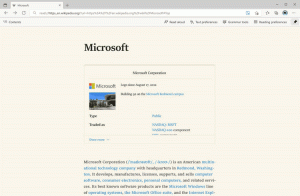Windows Terminal 0.11 je dostupný s lokalizáciou a aktualizáciami nastavení
Spoločnosť Microsoft vydala a Nová verzia Windows Terminal, modernej konzoly pre Windows 10. Vydanie je teraz k dispozícii v obchode Microsoft Store a obsahuje množstvo nových možností a vylepšení.
Reklama
Windows Terminal, nová terminálová aplikácia pre používateľov príkazového riadka, ktorá má množstvo nových funkcií vrátane kariet, GPU akcelerovaného modulu na vykresľovanie textu založeného na DirectWrite/DirectX, profilov a ďalších.

Windows Terminal je plne open source. Vďaka novej konzole s kartami umožňuje organizáciu inštancií Príkazový riadok, PowerShella Subsystém Windows pre Linux spolu v jednej aplikácii.
Aplikácia prichádza s ikonou, ktorá pripomína nové Ikony Office a OneDrive, ktorý odráža moderný dizajn spoločnosti Microsoft známy ako „Fluent Design“.
Čo je nové v Windows Terminal Preview 0.11
Lokalizácia
Toto je prvá verzia Windows Terminal, ktorá podporuje neanglické jazyky používateľského rozhrania. Microsoft stále pracuje na odstránení chýb, takže majte s nami trpezlivosť. Ak nájdete nejaké problémy s prekladom, nahláste ich na GitHub.
Aktualizácie nastavení
Vývojár zaviedol do súboru nastavení množstvo nových možností. Odporúčajú vám presunúť súbor s nastaveniami z priečinka a nechať terminál automaticky vygenerovať nový. Môžete porovnať a zlúčiť súbory a použiť nové možnosti.
Settings.json
Súbor profiles.json bol premenovaný na settings.json. Ak už máte nainštalovaný terminál, názov súboru sa automaticky aktualizuje.
Cascadia Code
Cascadia Code bolo nastavené ako predvolené písmo pre všetky profily automaticky generované terminálom. Ak chcete zmeniť písmo, môžete pridať fontFace majetku do akéhokoľvek profilu alebo do predvolené hodnoty oddiele.
Tango farebné schémy
Terminál sa teraz dodáva s farebnými schémami Tango Dark a Tango Light.


Kopírovanie a vkladanie
Kopírovanie a vkladanie sú viazané na ctrl+c a ctrl+v, respektíve v novo vygenerovanom súbore settings.json. To znamená, že tieto klávesové skratky budú fungovať súčasne ctrl+shift+c a ctrl+shift+v a môžete ich ľahko odstrániť. Ctrl+Shift+c a ctrl+shift+v sú stále zahrnuté v súbore defaults.json, takže stále budete mať k dispozícii kombináciu kľúčov, ktorú môžete použiť na kopírovanie a prilepenie, ak sa rozhodnete odstrániť ctrl+c a ctrl+v.
Poznámka: Ak chcete uvoľniť predvolenú kombináciu klávesov, môžete ju nastaviť na neviazané alebo nulový v súbore settings.json.
{ "command": "unbound", "keys": "ctrl+shift+c" }, { "command": null, "keys": "ctrl+shift+v" }
Formátované kopírovanie
Spoločnosť Microsoft zmenila predvolené správanie kopírovania tak, aby predvolene kopírovalo obyčajný text. Do novo vygenerovaného súboru settings.json bolo pridané nové globálne nastavenie s názvom copyFormatting. Toto je nastavené na falošné v predvolenom nastavení ho však môžete zmeniť na pravda vždy skopírovať formátovanie HTML a RTF.
Poznámka: V súbore defaults.json copyFormatting je nastavený na pravda aby nedošlo k zničeniu existujúcich používateľov.
Odstránené nastavenia
V rámci prípravy na verziu 1.0 vývojári odstránili niektoré predtým zastarané nastavenia. Pravdepodobne to ovplyvní vaše pracovné postupy, ale malo by to byť jednorazová udalosť.
Priestor názvov „Globálne“.
Terminál už nepodporuje globals vlastnosť v súbore JSON. Ak máte nastavenia vo vnútri globals objekt, budú ignorované. Ak to chcete opraviť, odstráňte globals objekt a presuňte svoje globálne nastavenia do koreňového adresára súboru JSON.
Téma aplikácie
Globálne nastavenie požadovaná téma bol premenovaný na téma. To pomáha vyčistiť pomenovanie a poskytnúť flexibilitu pre tematické usporiadanie v budúcnosti.
"theme": "systém"
Kopírovanie ako jeden riadok
The copyTextWithoutNewlines príkaz a argument trimWhitespace pre kopírovať boli odstránené v prospech jedna čiara argument. Táto zmena názvu pomáha lepšie vysvetliť, ako funkcia funguje. Ak to povolíte ako pravdivé pre a kopírovať klávesovej skratky, obsah skopírovaný z Terminálu bude pri vložení na jeden riadok.
{ "command": { "action": "copy", "singleLine": true ), "keys": "ctrl+alt+c" }
Vytvorenie karty konkrétneho profilu
Prvá iterácia vytvárania novej karty špecifického profilu mala príkazy viazania klávesov od newTabProfile0 do newTabProfile8. Tieto príkazy boli odstránené v prospech flexibilnejšej alternatívy.
Poznámka: Indexovanie v termináli začína na 0.
{ "command": { "action": "newTab", "index": NUMBER }, "keys": "ctrl+shift+NUMBER" }
Prechod na konkrétnu kartu
Navigácia kartami má teraz rovnakú štruktúru ako vytváranie nových kariet, kde switchToTab0 cez switchToTab8 boli odstránené v prospech index nehnuteľnosť.
Poznámka: Indexovanie v termináli začína na 0.
{ "command": { "action": "switchToTab", "index": NUMBER }, "keys": "ctrl+alt+NUMBER" }
Deliace tabule
Ak chcete pri rozdeľovaní tabúľ poskytnúť viac možností, rozdeliťHorizontálne a splitVertical príkazy boli odstránené v prospech nového formátu viazania klávesov. Okrem toho, ak neposkytnete smer rozdelenia, terminál predvolene použije rozdelenie pomocou auto, ktoré sa rozdelia, aby poskytli najväčšiu plochu.
{ "command": { "action": "splitPane", "split": "horizontálne"}, "keys": "alt+shift+-" }, { "command": { "action": "splitPane", " split": "vertical"}, "keys": "alt+shift+plus" }
Zaostrovanie medzi tabuľami
Pôvodne ste mohli použiť moveFocusDown, moveFocusUp, moveFocusLeft, moveFocusRight ako príkazy klávesových skratiek na navigáciu medzi panelmi. Tieto boli odstránené a ako náhrady boli pridané nasledujúce formáty:
{ "command": { "action": "moveFocus", "direction": "down" }, "keys": "alt+down" }, { "command": { "action": "moveFocus", "direction" ": "up" }, "keys": "alt+up" }, { "command": { "action": "moveFocus", "direction": "left" }, "keys": "alt+left" }, { "command": { "action": "moveFocus", "direction": "vpravo" }, "klávesy": "alt+vpravo" }
Zmena veľkosti panelov
Ak chcete použiť rovnakú architektúru klávesových skratiek, príkazy na zmenu veľkosti tably (resizePaneDown, resizePaneUp, resizePaneLeft, resizePaneRight) boli odstránené. Nižšie je uvedený nový formát na zmenu veľkosti tabúľ.
{ "command": { "action": "resizePane", "direction": "down" }, "keys": "alt+shift+down" }, { "command": { "action": "resizePane", "direction": "hore" }, "klávesy": "alt+shift+hore" }, { "command": { "action": "resizePane", "direction": "left" }, "keys": "alt+shift+left" }, { "command": { "action": "resizePane", " smer": "doprava" }, "klávesy": "alt+shift+vpravo" }
Zmena veľkosti písma
Nasledujúce príkazy viazania kláves vám umožnili zmeniť veľkosť písma, ale teraz sú odstránené: zmenšiť veľkosť písma, zväčšiť veľkosť písma.
Veľkosť písma môžete upraviť pomocou nižšie uvedených klávesových skratiek, ktoré používajú a delta ktorý definuje zmenu veľkosti písma v bodoch.
{ "command": { "action": "adjustFontSize", "delta": -1 }, "keys": "ctrl+-" }, { "command": { "action": "adjustFontSize", "delta": 1 }, "klávesy": "ctrl+=" }
Opravy chýb
- Čiary, ktoré sa objavili medzi plnými blokmi farby pozadia, sú preč.
- Argumenty príkazového riadka by sa mali spúšťať spoľahlivejšie v poradí, v akom ich očakávate.
- Vstupný zásobník bol zmenený, aby sa vyriešili niektoré problémy s rozložením klávesnice QWERTY, ktoré nie je podľa US-104.
- Okraje okien teraz rešpektujú tému vašej aplikácie.
Získajte Windows Terminal
Aktuálnu verziu aplikácie nájdete v obchode Microsoft Store.
Windows Terminal v obchode Microsoft Store
Zdrojový kód je zapnutý GitHub.